立即下载
没有对应的手机版,本软件为电脑版,电脑版软件不支持手机安装
microsoft virtual PC是Microsoft公司最新的虚拟化技术,这款软件就是一款虚拟机软件,现在市面上出名的虚拟机软件就是VM,就这款软件和VM相比,这款软件的普适性没有VM高,最新能运行的就是Windows 7 家庭普通版、Windows 7 专业版、Windows 7 旗舰版..等操作系统和一些来宾版本,但是也有VM所比拟不了的就是这款软件在使用的快捷程度以及对资源的占用方面相比于VM低上非常之多,对比了之后,大家可以根据自己的需求选择下载,今天小编带来的是microsoft virtual PC中文最新版,这个版本在使用上能支持的操作系统,相比于之前的版本多上许多,拉近了一些和同类软件在普适性上的距离,同时刚才有说到这款软件的使用相比于更加的方便,安装结束之后,运行这款软件即可,免去了其他软件破解之类的步骤,直接即可免费使用,在这个最新版当中对于能支持使用的系统增加了不少,添加了其他选项,在创建虚拟机的过程当中,类似Linux等列表中没有的材操作系统,也可以直接选择“其他”这一选项,从而创建使用。
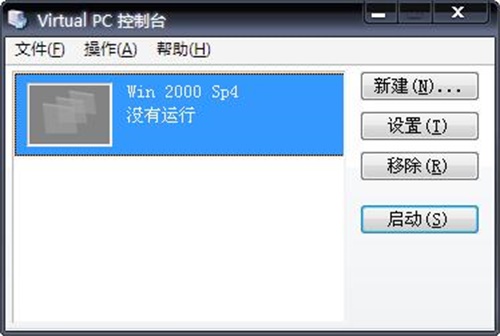
2、可以访问主机USB外设。
3、方便的访问主机磁盘,光驱。
4、剪贴板共享。
5、更方便的访问主机的常用目录,如我的文件夹。
6、 Microsoft Virtual PC最新版虚拟机可以使用主机打印机,智能卡等。
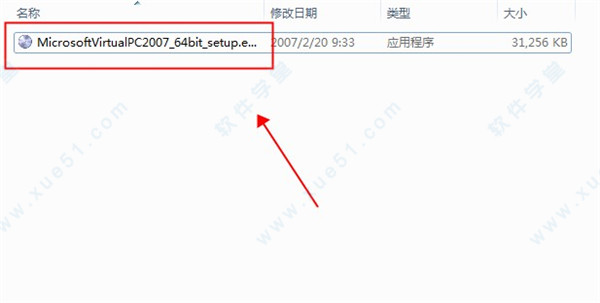
2、进入安装向导后直接点击“NEXT”。
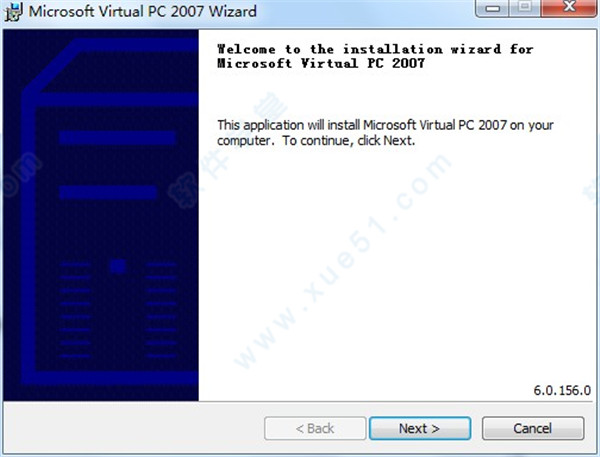
3、阅读完软件安装协议,无误后同意软件安装协议,再点击NEXT。
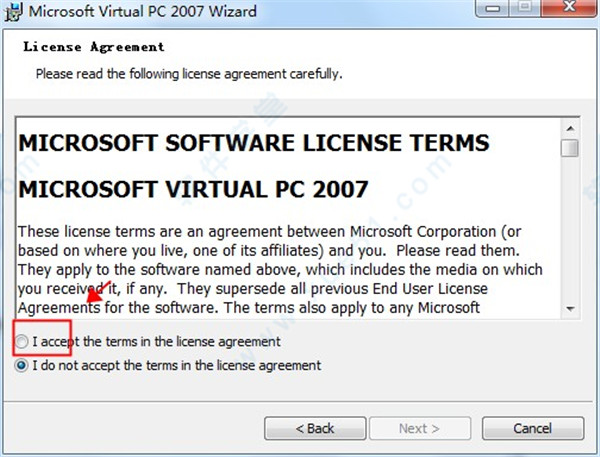
4、有公司的可以更改为公司,没公司的使用默认的。
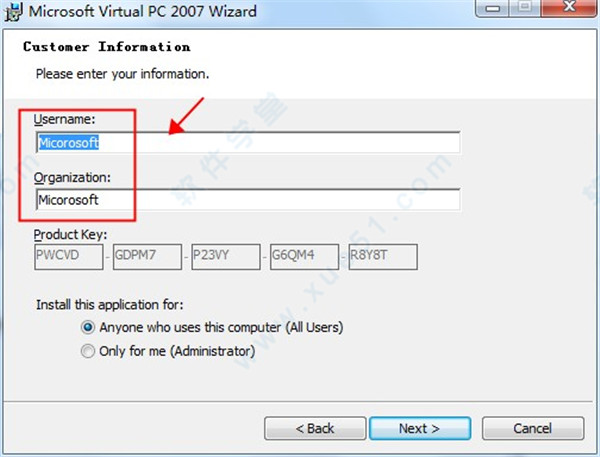
5、软件默认安装在C盘,推荐安装在除C盘之外的其他盘,确定好安装位置之后点击“Install”,等待软件安装完成即可。
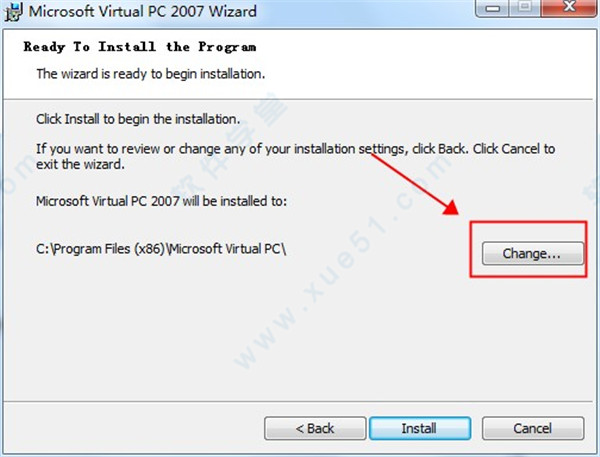
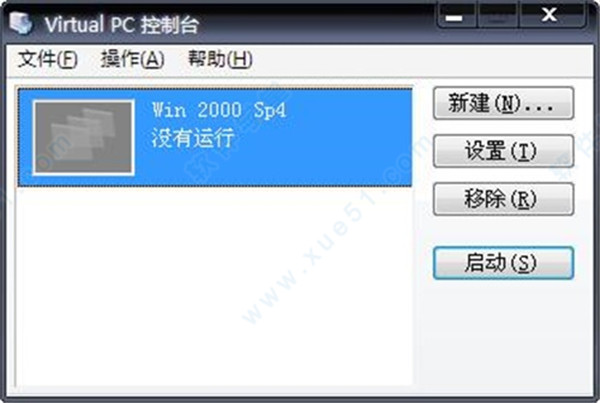
2、这是虚拟机的“硬件”配置,由于我的电脑本来配置就不高,所以可以分给虚拟机的资源很少。 下面再简单讲讲如何创建一台虚拟机吧。在控制台点“新建。
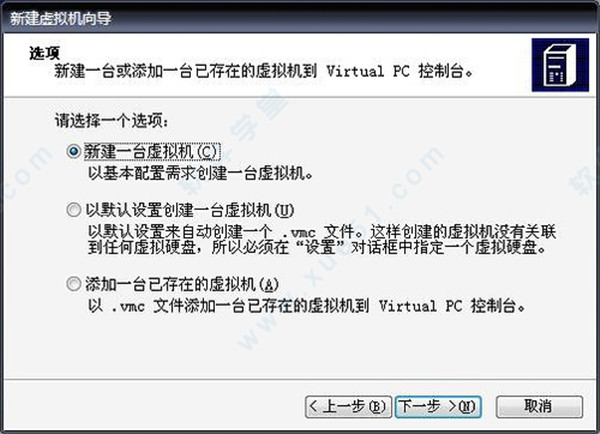
3、选择你需要虚拟的操作系统,Linux和列表没有的系统选“其他”。
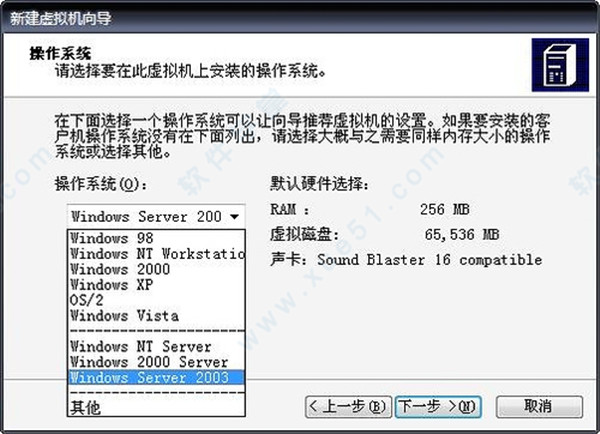
4、要改虚拟机的内存在下一步进行,然后就到了新建一个虚拟机硬盘文件。
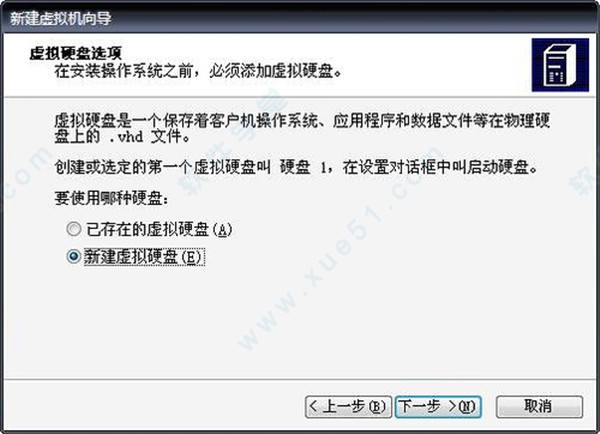
5、大小和位置自己选择,然后就完成了,回到控制台看看是不是多了一台计算机?这台新建的虚拟机和新的电脑一模一样,你要使用还需要安装操作系统的。启动之后在最底下有一排图标,右击第二个可以装载ISO镜像的。

2、可以访问主机USB外设。
3、方便的访问主机磁盘,光驱 。
4、剪贴板共享 。
5、更方便的访问主机的常用目录,如我的文件夹 。
6、虚拟机可以使用主机打印机,智能卡等。
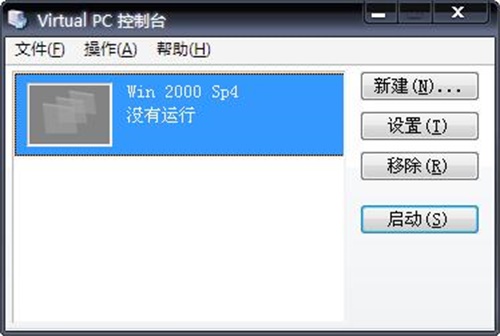
软件特色
1、支持硬件虚拟化技术,这意味着性能大幅提高。2、可以访问主机USB外设。
3、方便的访问主机磁盘,光驱。
4、剪贴板共享。
5、更方便的访问主机的常用目录,如我的文件夹。
6、 Microsoft Virtual PC最新版虚拟机可以使用主机打印机,智能卡等。
virtual pc安装虚拟机教程
1、从本站下载解压后找到“.exe”安装向导,双击运行。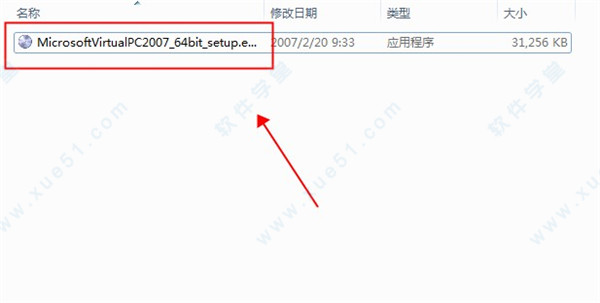
2、进入安装向导后直接点击“NEXT”。
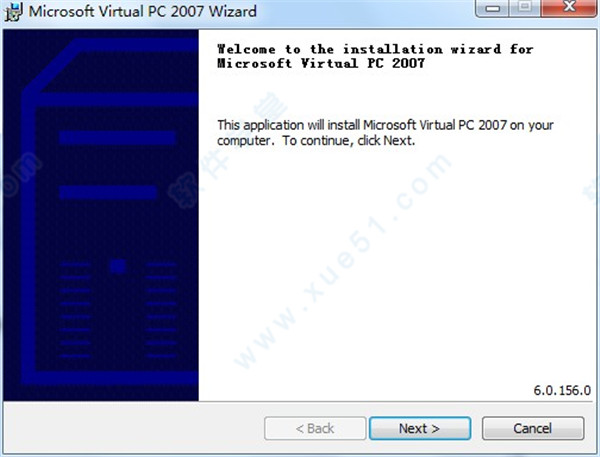
3、阅读完软件安装协议,无误后同意软件安装协议,再点击NEXT。
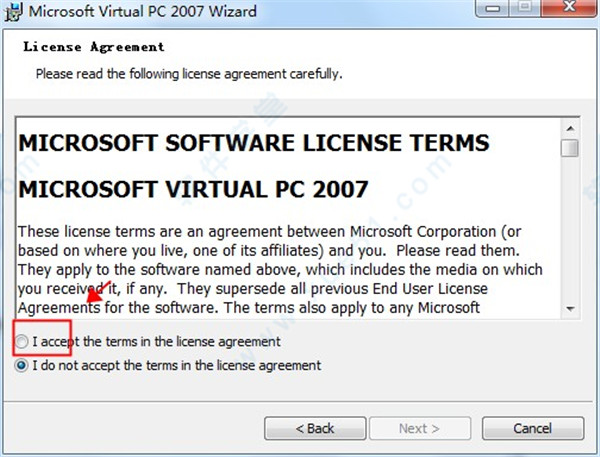
4、有公司的可以更改为公司,没公司的使用默认的。
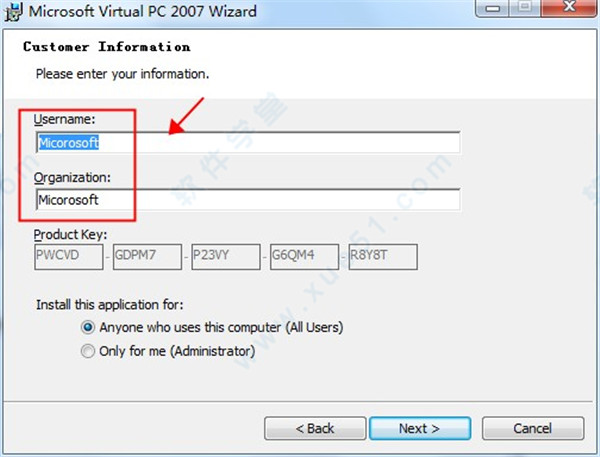
5、软件默认安装在C盘,推荐安装在除C盘之外的其他盘,确定好安装位置之后点击“Install”,等待软件安装完成即可。
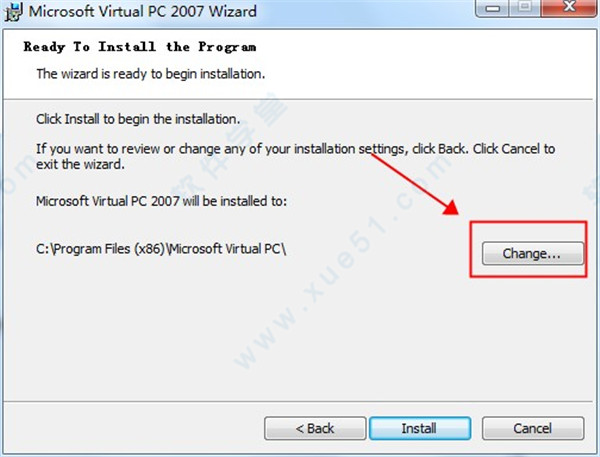
使用教程
1、这是VPC的控制台,点“启动”就可以启动已经创建的虚拟机了。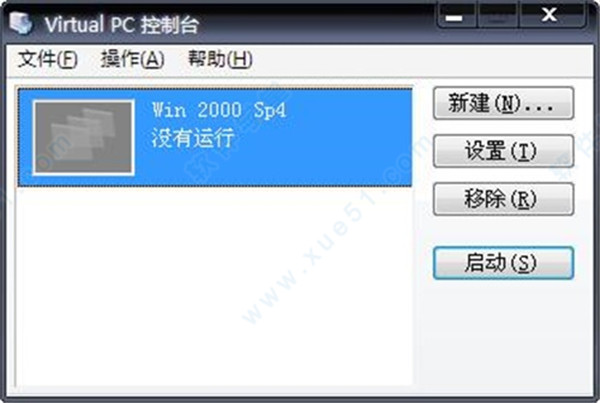
2、这是虚拟机的“硬件”配置,由于我的电脑本来配置就不高,所以可以分给虚拟机的资源很少。 下面再简单讲讲如何创建一台虚拟机吧。在控制台点“新建。
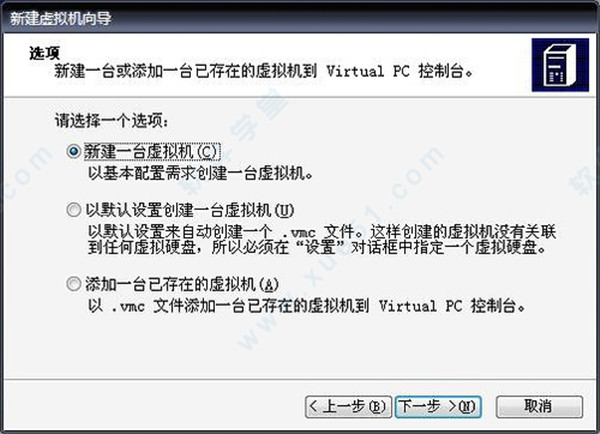
3、选择你需要虚拟的操作系统,Linux和列表没有的系统选“其他”。
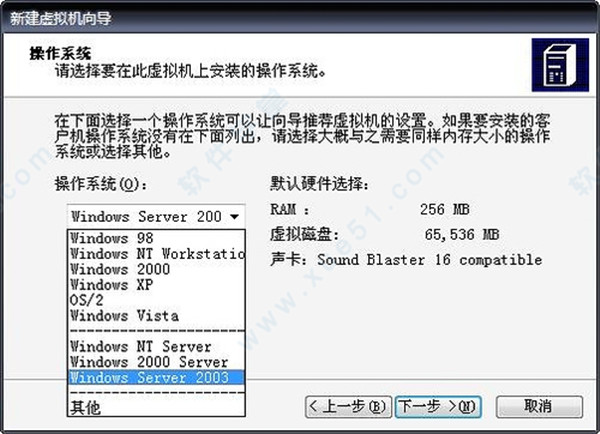
4、要改虚拟机的内存在下一步进行,然后就到了新建一个虚拟机硬盘文件。
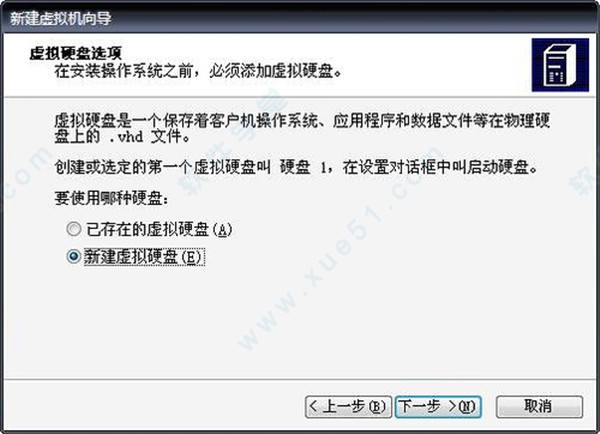
5、大小和位置自己选择,然后就完成了,回到控制台看看是不是多了一台计算机?这台新建的虚拟机和新的电脑一模一样,你要使用还需要安装操作系统的。启动之后在最底下有一排图标,右击第二个可以装载ISO镜像的。

软件新特性
1、支持硬件虚拟化技术,这意味着性能大幅提高。2、可以访问主机USB外设。
3、方便的访问主机磁盘,光驱 。
4、剪贴板共享 。
5、更方便的访问主机的常用目录,如我的文件夹 。
6、虚拟机可以使用主机打印机,智能卡等。
展开全部内容









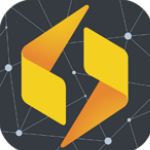


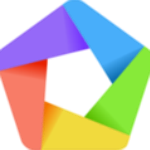

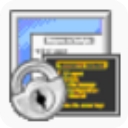




点击星星用来评分